Подготовка загрузочной флешки с помощью утилиты UltraISO
Устанавливаем и запускаем данную утилиту. Ее вы можете найти в папке UltraISO в архиве по ссылкам в начале статьи. Данную утилиту рекомендуется запускать от имени Администратора:

При запуске выбираем Пробный период:

В меню Файл выбираем пункт Открыть:
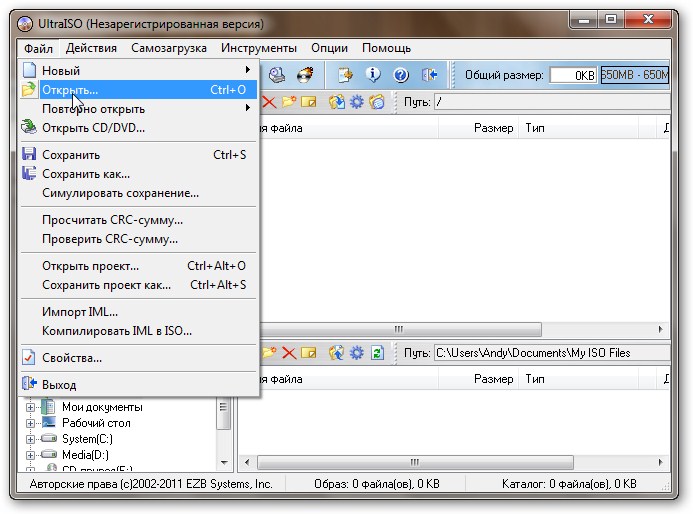
Указываете путь к сохраненному ISO-образу с Windows 8:
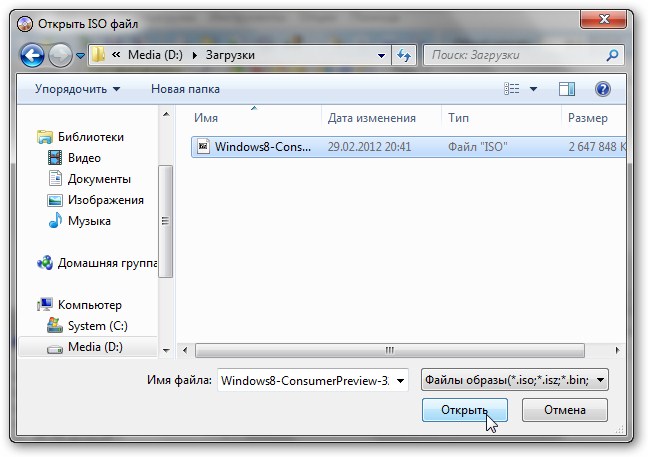
В меню Самозагрузка выбираете пункт Записать образ Жесткого диска...:
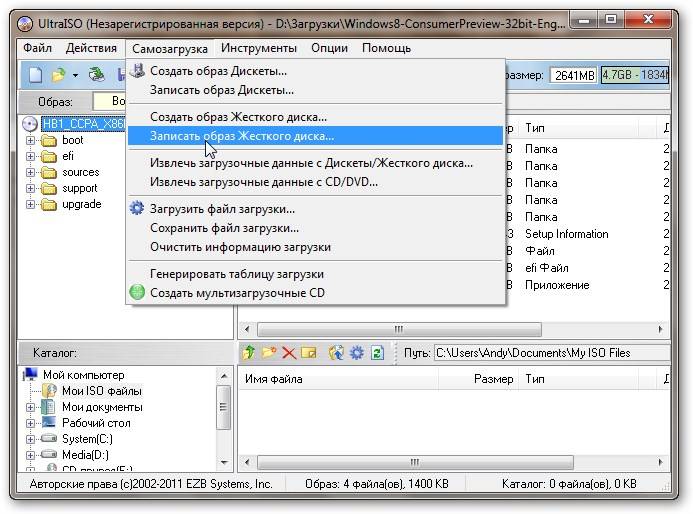
Теперь выберите в окошке Disk drive вашу флешку:
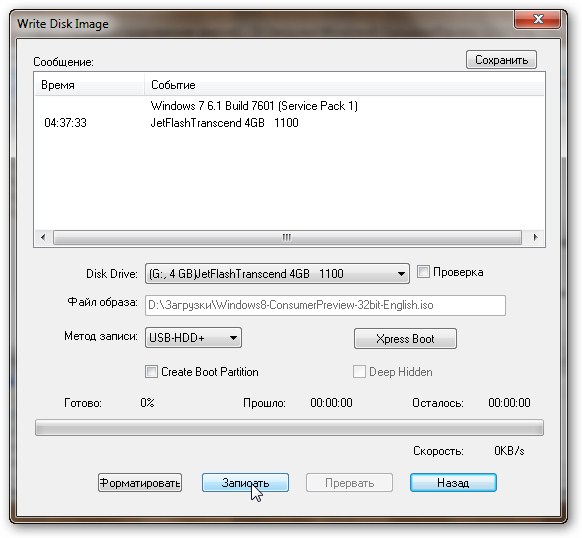
Очень важно на данном этапе ничего не напутать. Для старта записи нажимаете на кнопку Запись. Появится предупрежедение о том, что вся информация на флешке будет стерта:

Соглашаемся и запускаем процесс записи дистрибутива Windows 8 на флешку:
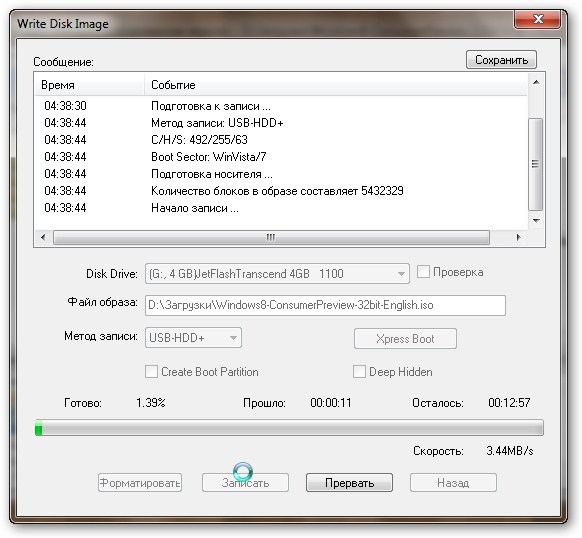
По окончанию просто закрываем окно:
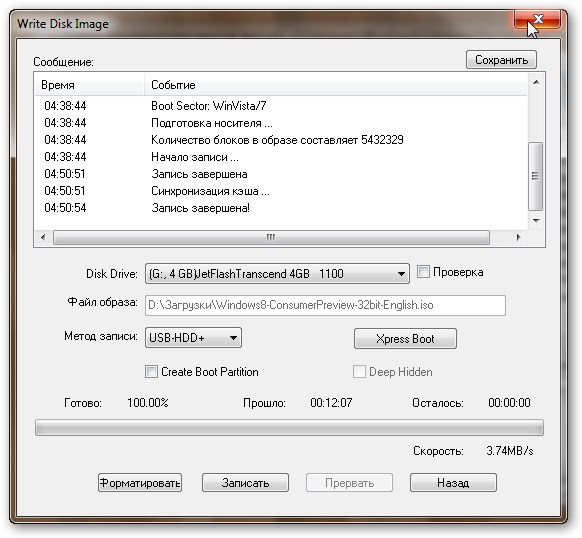
Вот и все. Загрузочная флешка создана. Если и этот способ вдруг не поможет, то попробуйте флешку создать через Командную строку. Этот процесс детально описано в руководстве: Установка Windows 7 с флешки.
И так, флешку вы создали по одному из способов выше. Теперь можно переходить к следующему этапу - активации загрузки с флешки в BIOS.